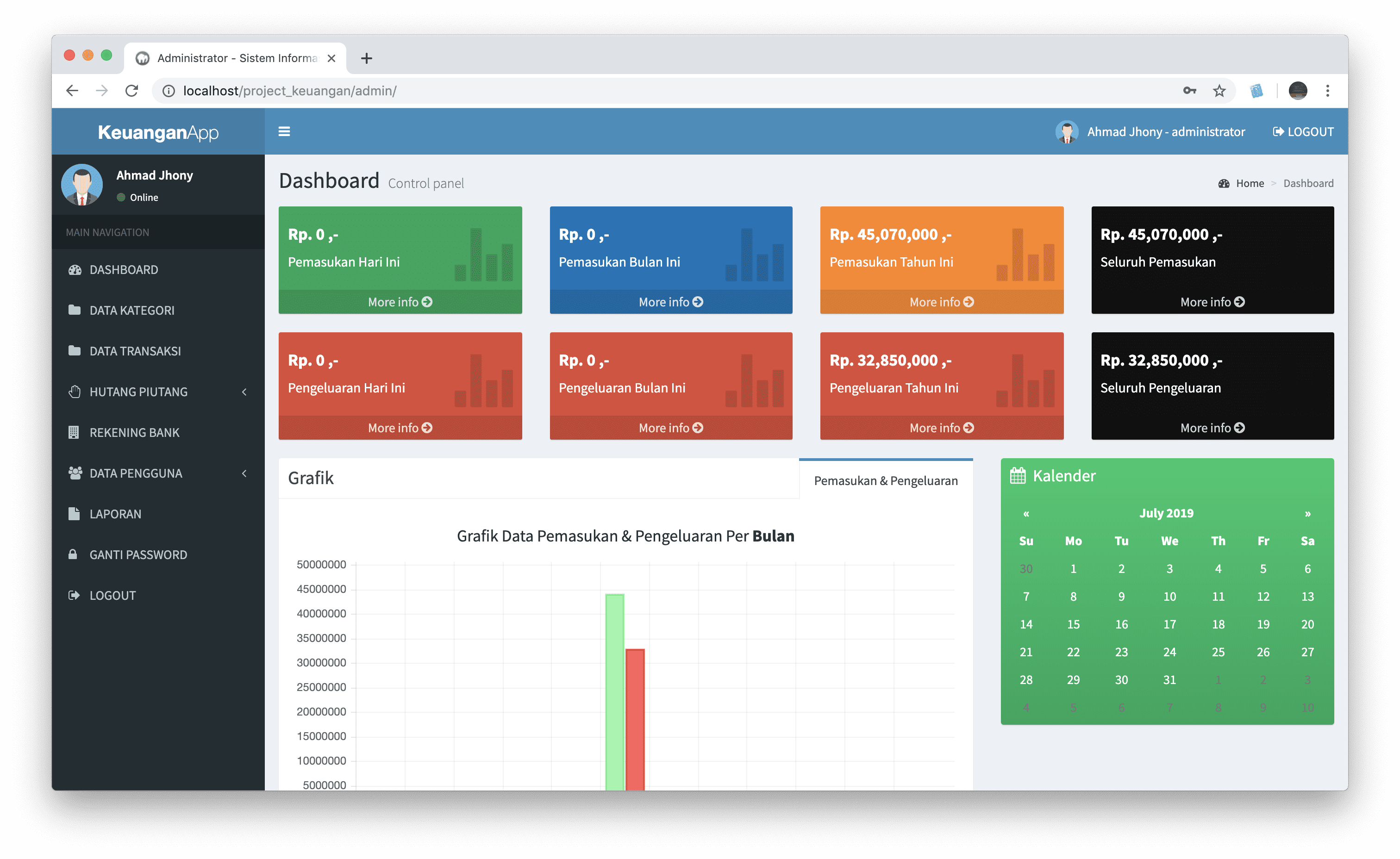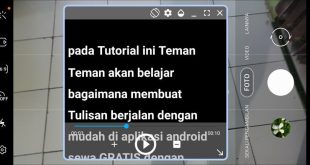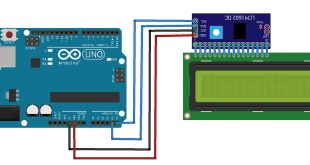Apakah Anda baru saja membeli laptop baru? Atau mungkin Anda ingin menginstal aplikasi baru yang berguna untuk kebutuhan sehari-hari Anda? Jangan khawatir, karena dalam tutorial ini, kami akan membahas cara menginstal aplikasi di laptop dengan langkah-langkah yang mudah diikuti. Tidak perlu khawatir jika Anda bukan seorang ahli dalam hal teknologi, karena tutorial ini akan memberikan panduan yang jelas dan sederhana. Mari kita mulai!
1. Cari Aplikasi yang Anda Inginkan
Langkah pertama dalam menginstal aplikasi di laptop adalah mencari aplikasi yang Anda inginkan. Jika Anda sudah tahu aplikasi yang ingin Anda instal, Anda dapat langsung melanjutkan ke langkah berikutnya. Namun, jika Anda masih bingung, Anda dapat menggunakan mesin pencari seperti Google untuk mencari aplikasi yang sesuai dengan kebutuhan Anda.
2. Cek Kompatibilitas dengan Sistem Operasi Anda
Selanjutnya, pastikan aplikasi yang Anda pilih kompatibel dengan sistem operasi laptop Anda. Beberapa aplikasi mungkin hanya dapat diinstal pada sistem operasi tertentu, seperti Windows, macOS, atau Linux. Pastikan Anda memeriksa persyaratan sistem sebelum melanjutkan ke langkah berikutnya.
3. Unduh Aplikasi dari Sumber Terpercaya
Setelah Anda menemukan aplikasi yang sesuai, langkah berikutnya adalah mengunduhnya dari sumber terpercaya. Anda dapat mengunjungi situs resmi pengembang aplikasi atau toko aplikasi seperti Microsoft Store (untuk pengguna Windows) atau App Store (untuk pengguna macOS).
4. Buka File Instalasi
Setelah selesai mengunduh aplikasi, cari file instalasi yang telah diunduh. Biasanya, file instalasi dapat ditemukan di folder “Downloads” di laptop Anda. Jika Anda menggunakan Windows, file instalasi akan berupa file berekstensi .exe. Sedangkan jika Anda menggunakan macOS, file instalasi akan berupa file berekstensi .dmg.
5. Klik Ganda pada File Instalasi
Untuk menginstal aplikasi, klik ganda pada file instalasi yang telah Anda temukan. Ini akan membuka jendela instalasi aplikasi.
6. Ikuti Petunjuk Instalasi
Di jendela instalasi aplikasi, Anda akan melihat petunjuk yang harus Anda ikuti. Biasanya, Anda akan diminta untuk menyetujui persyaratan penggunaan, memilih lokasi instalasi, dan mengatur preferensi lainnya. Pastikan Anda membaca dan memahami setiap petunjuk sebelum melanjutkan.
7. Klik “Next” atau “Install”
Jika Anda sudah membaca dan memahami petunjuk instalasi, klik tombol “Next” atau “Install” untuk memulai proses instalasi. Tunggu beberapa saat hingga proses instalasi selesai.
8. Selesaikan Instalasi
Setelah proses instalasi selesai, Anda akan melihat pesan yang memberi tahu Anda bahwa aplikasi telah berhasil diinstal. Klik tombol “Finish” atau “Close” untuk menyelesaikan instalasi.
9. Cek Aplikasi yang Terinstal
Selanjutnya, periksa aplikasi yang telah terinstal di laptop Anda. Biasanya, aplikasi akan muncul di menu “Start” atau “Applications” di sistem operasi Anda. Jika Anda tidak dapat menemukan aplikasi tersebut, coba cari di folder “Program Files” di drive sistem Anda.
10. Buka Aplikasi dan Mulai Menggunakannya
Setelah menemukan aplikasi yang terinstal, klik dua kali pada ikonnya untuk membuka aplikasi. Jika semuanya berjalan dengan lancar, Anda sekarang dapat mulai menggunakan aplikasi tersebut.
11. Update Aplikasi secara Berkala
Penting untuk mengupdate aplikasi secara berkala agar Anda selalu mendapatkan fitur terbaru dan perbaikan bug. Buka aplikasi tersebut dan periksa apakah ada pembaruan yang tersedia. Jika ada, ikuti petunjuk untuk mengupdate aplikasi ke versi terbaru.
12. Uninstall Aplikasi yang Tidak Diperlukan
Jika Anda merasa ada aplikasi yang tidak lagi Anda butuhkan, Anda dapat menghapusnya dari laptop Anda. Buka “Control Panel” (untuk pengguna Windows) atau “Applications” di “System Preferences” (untuk pengguna macOS) dan cari aplikasi yang ingin Anda uninstall. Klik kanan pada aplikasi tersebut dan pilih opsi “Uninstall” atau “Move to Trash”. Ikuti petunjuk untuk menghapus aplikasi dari laptop Anda.
13. Jaga Kebersihan Laptop Anda
Terakhir, jangan lupa menjaga kebersihan laptop Anda. Hapus file dan aplikasi yang tidak diperlukan secara teratur untuk menghindari penggunaan ruang yang tidak perlu. Selain itu, pastikan laptop Anda terlindungi dari virus dan malware dengan menggunakan program antivirus yang terpercaya.
Kesimpulan
Menginstal aplikasi di laptop sebenarnya cukup mudah jika Anda mengikuti langkah-langkah yang tepat. Dalam tutorial ini, kami telah menjelaskan langkah-langkah dasar yang harus Anda ikuti untuk menginstal aplikasi di laptop Anda. Jangan takut untuk mencoba hal-hal baru dan menjelajahi berbagai aplikasi yang dapat meningkatkan produktivitas dan hiburan Anda. Ingatlah untuk selalu memeriksa kompatibilitas sistem operasi dan sumber unduhan yang terpercaya sebelum menginstal aplikasi apa pun. Selamat mencoba dan semoga berhasil!
Related video of Tutorial Menginstal Aplikasi di Laptop
DAFTAR ISI
 Majalah Pulsa Kumpulan Berita dan Informasi Seputar Teknologi
Majalah Pulsa Kumpulan Berita dan Informasi Seputar Teknologi